كيفية استخدام برنامج AMusicSoft Apple Music Converter
الجزء 1. تنزيل وتثبيت وتسجيل
يمكنك تنزيل حزمة التثبيت من صفحة المنتج أو ببساطة عن طريق النقر فوق زر التنزيل المقدم هنا. برنامج AMusicSoft Apple Music Converter مدعوم حاليًا على أجهزة Mac وWindows.
ملحوظة: إذا كنت تريد معرفة متطلبات النظام لتنزيل برنامج AMusicSoft، يمكنك النقر فوق هنا لعرض متطلبات النظام والأجهزة لنظام التشغيل Windows أو Mac.
لشراء ترخيص AMusicSoft Apple Music Converter، يمكنك الانتقال إلى متجر AMusicSoft الإلكترونيتوفر لك AMusicSoft ثلاث خطط اشتراك لشراء أكواد الترخيص، بما في ذلك خطة شهرية وخطة سنوية وترخيص مدى الحياة. اختر الخطة التي تحتاجها وأكمل عملية الشراء عبر الإنترنت.
قم بتشغيل AMusicSoft Apple Music Converter بعد التثبيت، والذي تم دمجه مع مشغل الويب Apple Music. يرجى التأكد من تسجيل الدخول إلى حساب Apple Music الخاص بك باستخدام معرف Apple الخاص بك للوصول بنجاح إلى مكتبة الموسيقى الكاملة الخاصة بك. لتنشيط المحول، ما عليك سوى النقر فوق "Unactivated" في الزاوية اليمنى، ثم إدخال عنوان البريد الإلكتروني الذي استخدمته لشراء الترخيص وكود الترخيص في نافذة الإصدار التجريبي المجاني المنبثقة.
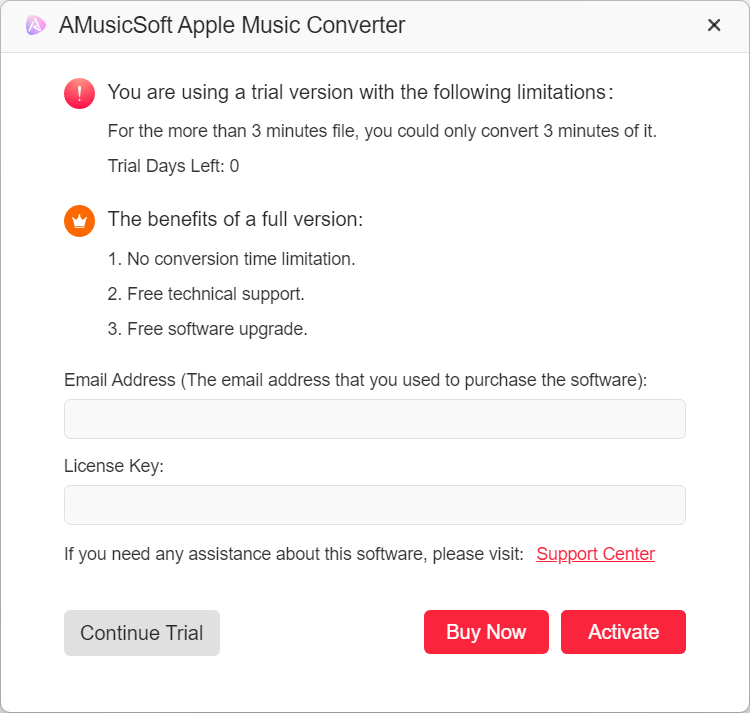
الجزء 2. كيفية تحويل الموسيقى إلى MP3
يجعل تصميم واجهة المستخدم البسيط برنامج AMusicSoft Apple Music Converter سهل الاستخدام للجميع. يمكنك الآن متابعة هذا الجزء لتنزيل الأغاني وقوائم التشغيل المفضلة من Apple Music على جهاز الكمبيوتر الخاص بك.
الخطوة 1. اختر الأغاني إلى AMusicSoft Apple Music Converterقم بتشغيل برنامج AMusicSoft. على واجهته الرئيسية، ابحث عن الأغاني التي تريد تنزيلها وتحويلها وحددها. يمكنك أيضًا اختيار الأغنية أو قائمة التشغيل أو الألبوم الذي تريده عن طريق سحبها إلى الزر "+".
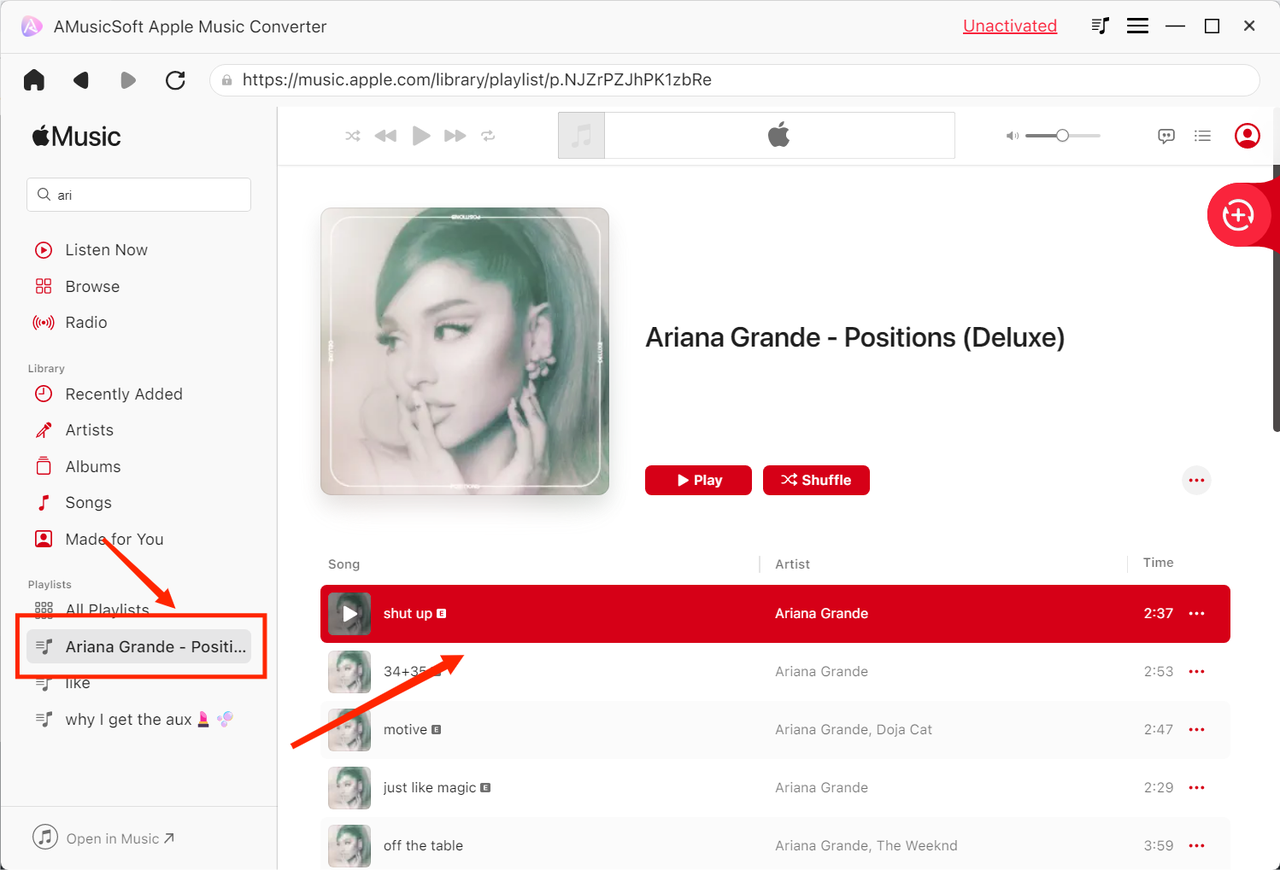
يدعم برنامج AMusicSoft Apple Music Converter تنسيقات الإخراج الشائعة، بما في ذلك MP3 وAAC وM4A وAC3 وFLAC وWAV. في نافذة التحويل، يمكنك اختيار تنسيق الإخراج الذي تريده وجودة الإخراج والمزيد. في إعدادات الإخراج، يمكنك أيضًا اختيار مسار الإخراج للملفات المحولة.
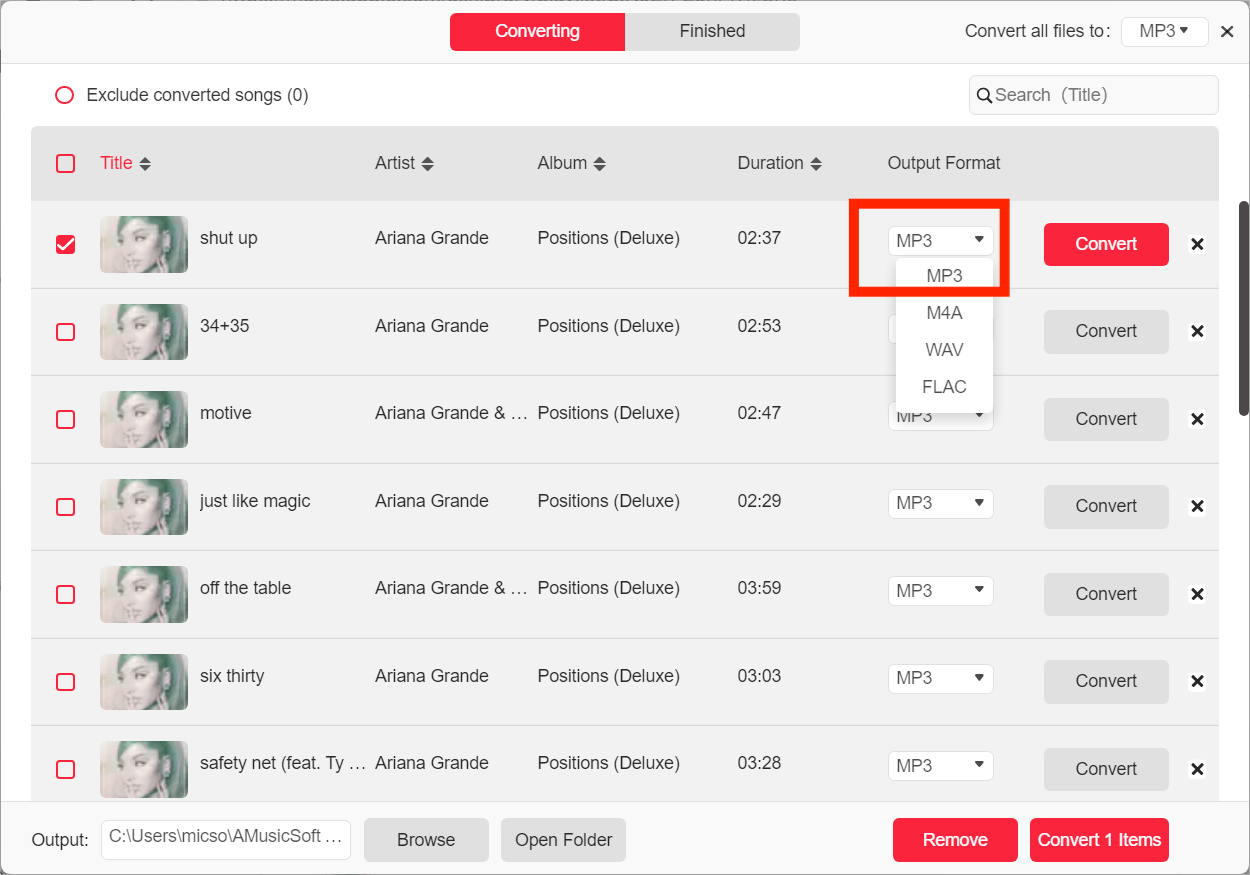
أخيرًا، انقر مباشرةً على أيقونة "تحويل"، وستتحول الأغاني المحددة إلى تنسيق MP3 وغيره من تنسيقات الإخراج المحددة على الفور. يدعم برنامج AMusicSoft Apple Music Converter أيضًا التحويل الدفعي، ويمكنك تحديد مربع "العنوان"، ثم النقر على أيقونة "تحويل الكل".
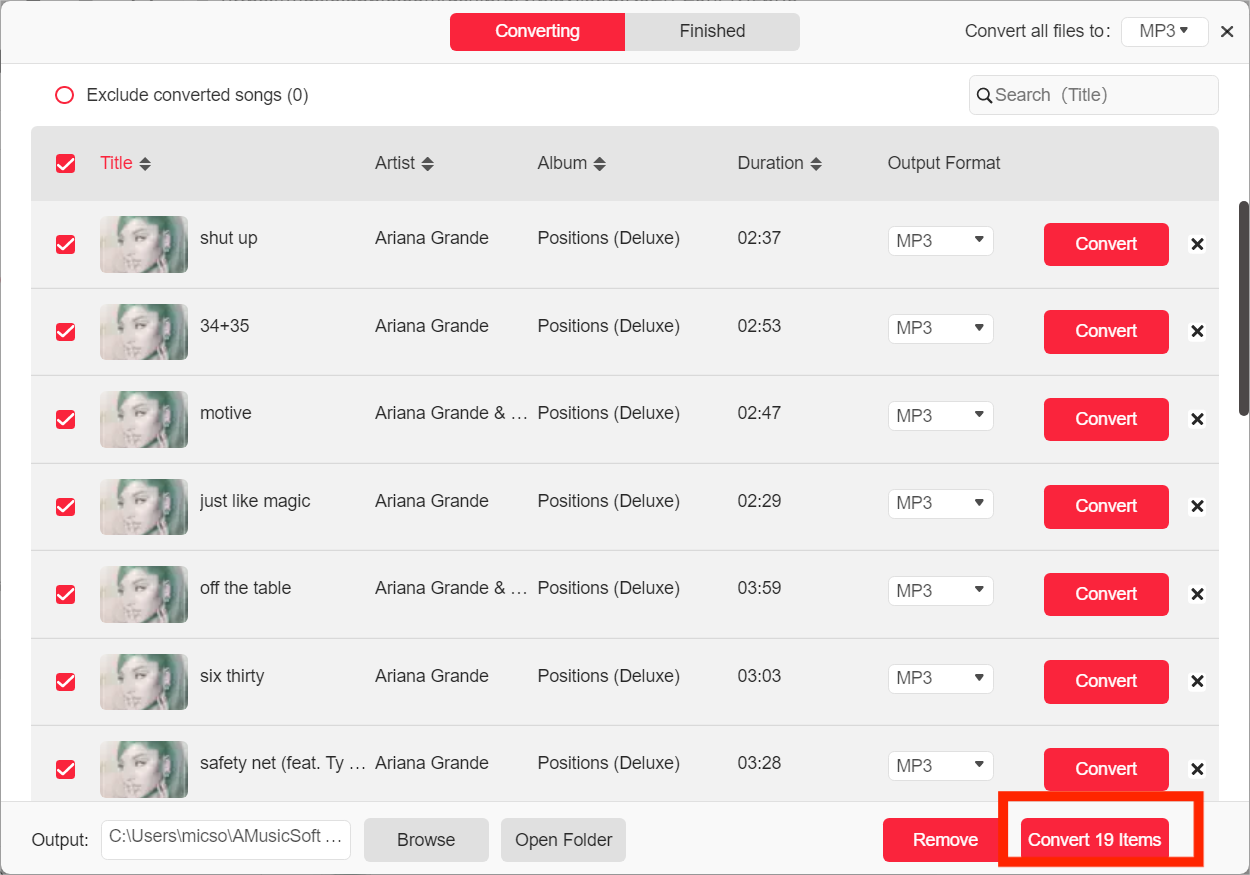
بمجرد الانتهاء من التحويل، يمكنك التحقق من ملفات الموسيقى المحولة بالنقر فوق علامة التبويب "انتهى". انقر فوق "عرض ملف الإخراج"، وسوف تنتقل إلى المجلد الذي قمت بتعيينه في الخطوة السابقة. يمكنك الآن تصفح جميع مسارات Apple Music التي تم تنزيلها.
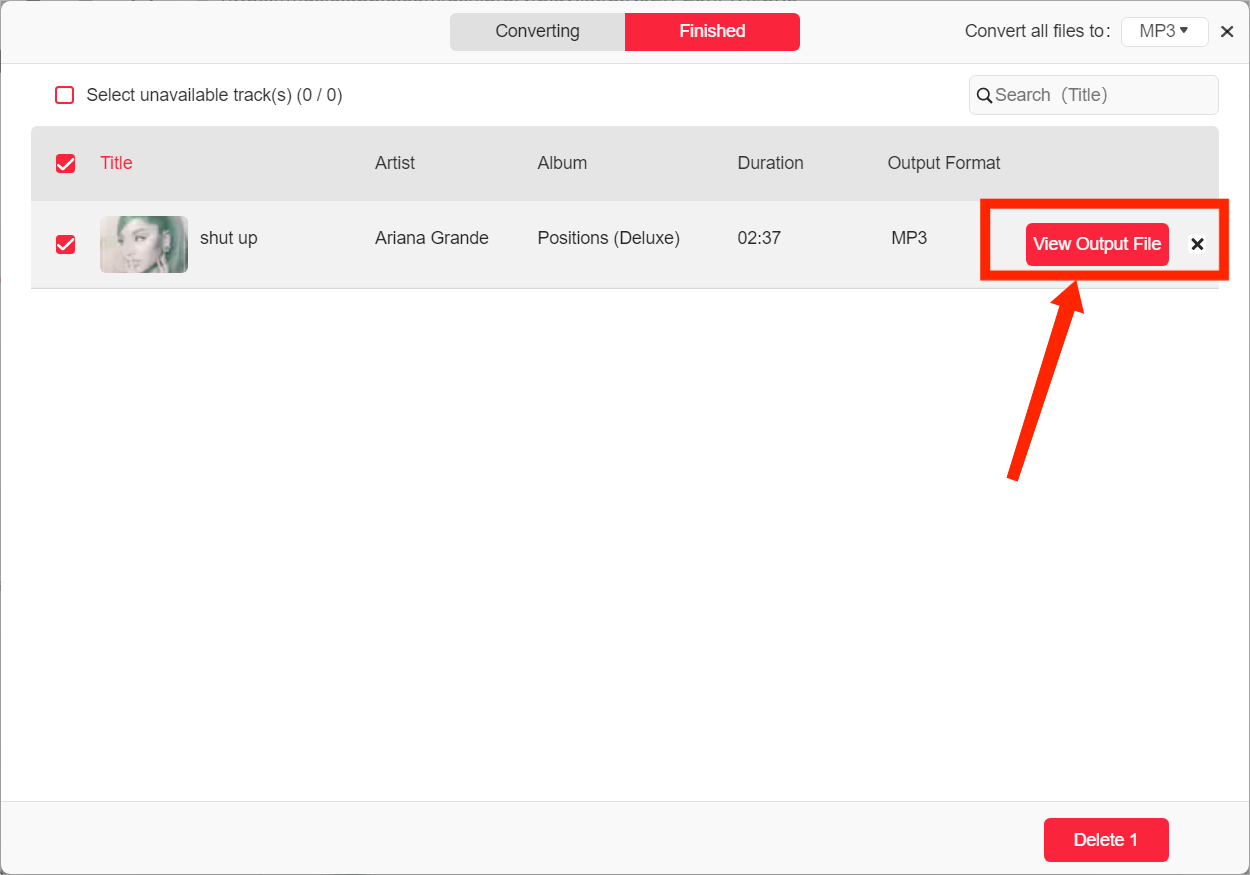
الجزء 3. موضوعات ساخنة حول Apple Music
باعتبارها خدمة بث الموسيقى الأكثر شعبية في العالم، تتكامل Apple Music أيضًا مع العديد من الوسائط أو الخدمات الاجتماعية الأخرى لتوفير تجربة موسيقية أكبر للمستخدمين. لمعرفة المزيد حول المواضيع الساخنة حول Apple Music وخدمات الوسائط الأخرى، يمكنك الرجوع إلى المنشورات أدناه.
- استخدم Apple Music على TikTok
- تشغيل Apple Music على Garmin Watch
- احصل على Apple Music مجانًا بدون بطاقة ائتمان
- احصل على Apple Music Lossless على جهاز الكمبيوتر الذي يعمل بنظام Windows
- Apple Music على Roku لا يعمل
- قم بتشغيل Apple Music على Alexa
- موسيقى أبل على PS4
- احصل على أغاني عيد الميلاد الكلاسيكية MP3 تحميل مجاني